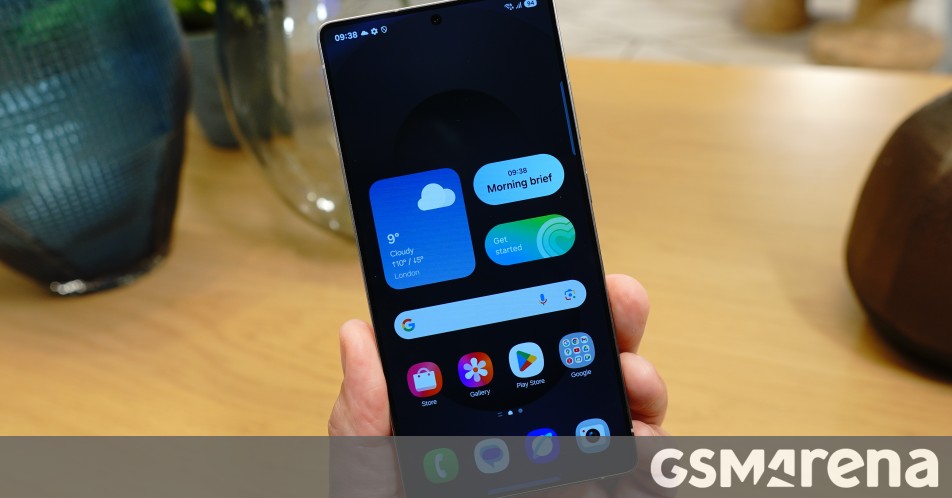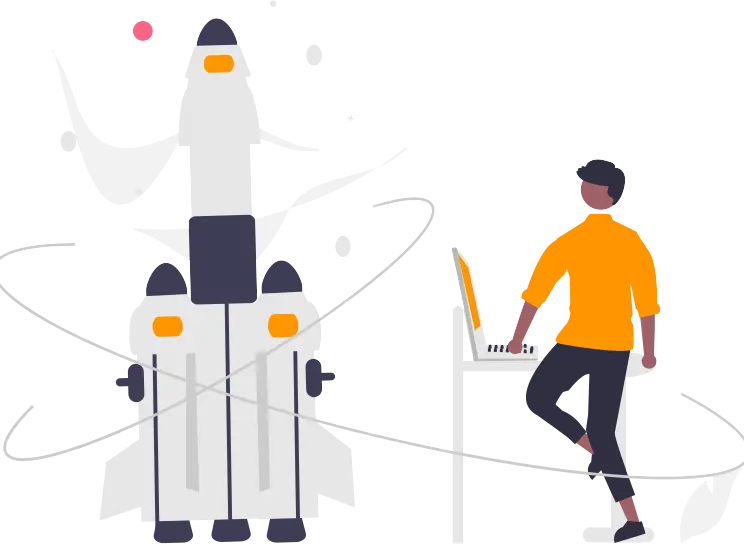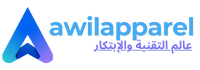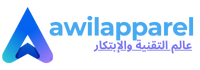كيفية مشاركة كلمة مرور Wi-Fi عبر أجهزة iPhone و Androids والأجهزة الأخرى
سواء أكنت تقوم بإعداد جهاز جديد أو ساعد صديقك في الاتصال بشبكتك الرئيسية ، فقد لا يكون مشاركة كلمة مرور Wi-Fi لديك مشكلة. تسهل الهواتف الذكية اليوم مشاركة سلاسل السلسلة الطويلة (أو تذكرها). يدعم كل من أجهزة iPhone و Android ميزات تتيح لك إرسال Wi-Fi بسرعة وأمان ، ولكن قد تختلف الخطوات اعتمادًا على الأجهزة المعنية.
بالطبع ، لا يزال بإمكانك انتقل إلى إعدادات Wi-Fi وعرض كلمة المرور الخاصة بك وأظهره لضيفك أو نسخه ووضعه في دردشة جماعية. هنا ، ومع ذلك ، فإن الأساليب المحددة تتجنب إخبار شخص ما بشعار طويل ومعقد يمكن أن يكون أكثر أمانًا بشكل عام.
فيما يلي أكثر طرق مشاركة كلمة مرور Wi-Fi موثوقية بين هواتف iPhone و Androids وعبر منصات المحمول.
كيفية مشاركة كلمة مرور Wi-Fi من iPhone إلى جهاز Apple آخر
لدى Apple وظائف مدمجة لتبسيط مشاركة Wi-Fi بين أجهزتها الخاصة ، والتي تم تقديمها في iOS 11. تعمل هذه الميزة على أجهزة iPhone و iPads و Mac بشرط تشغيل أحدث الإصدارات من iOS أو iPados أو MacOS.
قبل أن تبدأ:
-
تأكد من قيام كلا الجهازين بتشغيل أحدث البرامج.
-
يجب تشغيل Wi-Fi و Bluetooth لكلا الجهازين.
-
يجب إيقاف نقطة الساخنة الشخصية.
-
يجب تخزين عنوان e -mail لشخص Apple ID الذي تشاركه كلمة المرور معه في جهات الاتصال الخاصة بك.
لمشاركة كلمة مرور Wi-Fi:
-
فتح كلا الهاتفين.
-
تأكد من أن كلا الجهازين قريبان جسديًا من بعضهما البعض.
-
على جهاز iPhone المستلم ، انتقل إلى إعدادات > Wi-Fi وحدد نفس شبكة Wi-Fi.
-
على مرسل iPhone ، سيظهر نافذة pop -up حيث تريد مشاركة كلمة مرور.
-
مقبض شارك كلمة المرور.
-
انقر بمجرد إرسال كلمة المرور منتهي.
يتصل جهاز الاستقبال تلقائيًا بشبكة Wi-Fi دون الحاجة إلى إدخال كلمة المرور يدويًا.
كيفية مشاركة كلمة مرور Wi-Fi من iPhone إلى Android
على الرغم من أن Apple لا تدعم مشاركة Wi-Fi مع هواتف Android ، إلا أنه لا يزال هناك العديد من الحلول الفعالة باستخدام رموز QR. الطريقة الأكثر متعة هي إنشاء رمز QR يمكن أن يقوم Android بمسح الهاتف للاتصال بشبكة Wi-Fi.
الخيار 1: إنشاء رمز QR باستخدام تطبيق الاختصار
إذا كنت تستخدم iOS 17 أو لاحقًا ، فيمكنك إنشاء اختصار لإنشاء رمز QR الذي يحتوي على معلومات تسجيل الدخول إلى Wi-Fi.
-
يفتح الاختصارات تطبيق على جهاز iPhone الخاص بك.
-
مقبض + زر لإنشاء اختصار جديد.
-
يختار أضف إجراءثم اختر نص.
-
في مربع النص ، أدخل تسجيل الدخول إلى Wi-Fi بالتنسيق التالي:
WIFI:S:NetworkName;T:WPA;P:Password;;يستبدلNetworkNameيسمى Wi-Fi واسم الشبكةPasswordمع كلمة المرور الحقيقية الخاصة بك. -
مقبض أضف إجراء مرة أخرى والبحث توليد رمز الاستجابة السريعة.
-
أضف الإجراء النهائي: نظرة سريعةهذا يوضح الرمز الذي تم إنشاؤه.
-
بدء اختصار. سيظهر رمز الاستجابة السريعة على شاشتك.
-
اطلب من مستخدمي Android البحث في رمز الاستجابة السريعة باستخدام الكاميرا أو الماسح الضوئي QR. يجب أن يربط هذا أجهزتهم تلقائيًا بالواي فاي.
الخيار 2: استخدم مولد رمز QR ثالث ثالث
بدلاً من ذلك ، يمكنك استخدام أداة عبر الإنترنت مثل qifi.org لإنشاء رمز QR.
-
افتح متصفحك المفضل وزيارة موقع QR Generator.
-
أدخل اسم شبكة Wi-Fi (SSID) ونوع الأمان وكلمة المرور.
-
توليد رمز الاستجابة السريعة.
-
عرض رمز الاستجابة السريعة على جهاز iPhone الخاص بك.
-
دع Android مسح الرمز والاتصال.
على الرغم من أنها ليست سلسة مثل مشاركة iPhone -to -Iphone ، إلا أن كلتا الطريقتين آمنة وتساعدك على منع كتابة كلمات مرور طويلة يدويًا.
كيفية مشاركة كلمة مرور Wi-Fi من Android إلى iPhone أو جهاز آخر
تتيح معظم هواتف Android مع Android 10 أو الأحدث للمستخدمين مشاركة بيانات تسجيل الدخول إلى Wi-Fi عبر رمز الاستجابة السريعة. يعمل بشكل جيد لمشاركة كلمات المرور مع أجهزة Android الأخرى وهواتف iPhone.
-
يفتح إعدادات تطبيق على هاتف Android.
-
مقبض الشبكة والإنترنت (أو اتصالاعتمادا على الهاتف).
-
يختار Wi-Fiثم انقر فوق اسم الشبكة المتصل.
-
مقبض يشارك أو رمز الاستجابة السريعة رمز. قد يُطلب منك التحقق من هويتك باستخدام دبوس أو بصمة.
-
سيظهر رمز الاستجابة السريعة.
-
يمكن لمستخدم iPhone مسح رمز الاستجابة السريعة باستخدام الكاميرا أو الماسح الضوئي المدمج (الموجود في مركز التحكم).
بعد المسح ، يدعوك iPhone تلقائيًا للاتصال بالشبكة.
المزيد من النصائح لمشاركة خدمة الواي فاي الآمنة
-
تجنب إرسال كلمات مرور Wi-Fi عبر نص أو رسائل غير مضمونة لإرسال الرسائل.
-
إذا أمكن ، استخدم رموز QR أو ميزات مشاركة كلمة المرور لتقليل أخطاء الكتابة.
-
إذا كنت تستخدم شبكة عامة أو ضيف ، ففكر في إعداد SSID وكلمة المرور منفصلة لجعل شبكتك الرئيسية خاصة.
-
قم دائمًا بتحديث أجهزتك إلى أحدث نظام تشغيل لضمان التوافق والأمان.
عند مشاركة Wi-Fi لا تعمل
إذا كنت تواجه مشكلة في مشاركة كلمة مرور Wi-Fi:
-
تحقق من كلا الجهازين على Wi-Fi و Bluetooth.
-
أعد تشغيل كلا الجهازين وحاول مرة أخرى.
-
تأكد من فتح كلا الجهازين وقربهما من بعضهما البعض.
-
تأكد من تحديث تفاصيل الاتصال وتخزين معرف Apple الصحيح.
من حيث المشكلات المتعلقة بمسح رمز الاستجابة السريعة ، تحقق من أن المستلم يستخدم قارئ رمز QR متوافق. يمكن لـ iPhone مسح الرموز باستخدام تطبيق الكاميرا ، بينما قامت معظم أجهزة Android بإنشاء ماسحات ضوئية أو تطبيقات ثالثة.




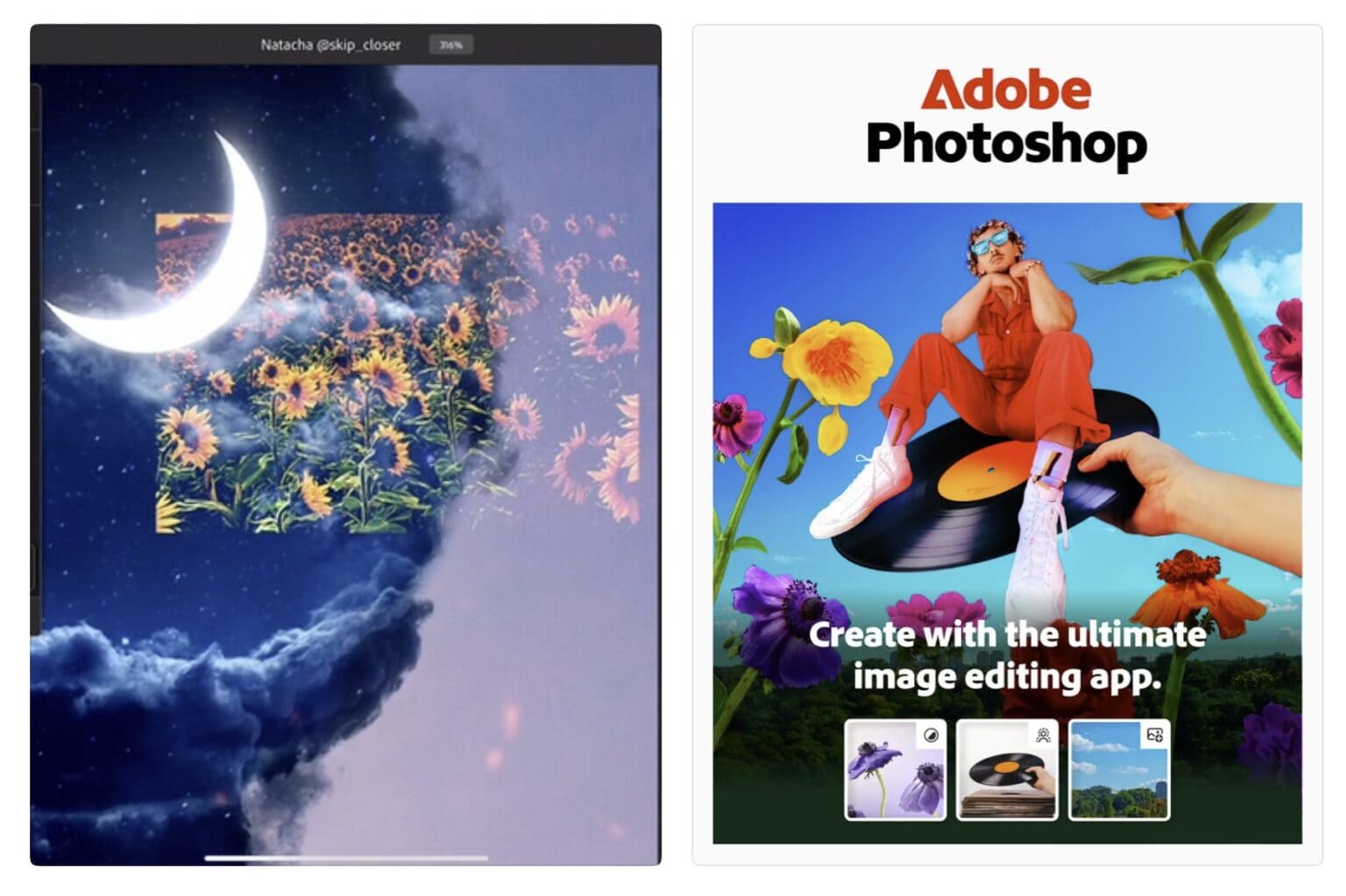

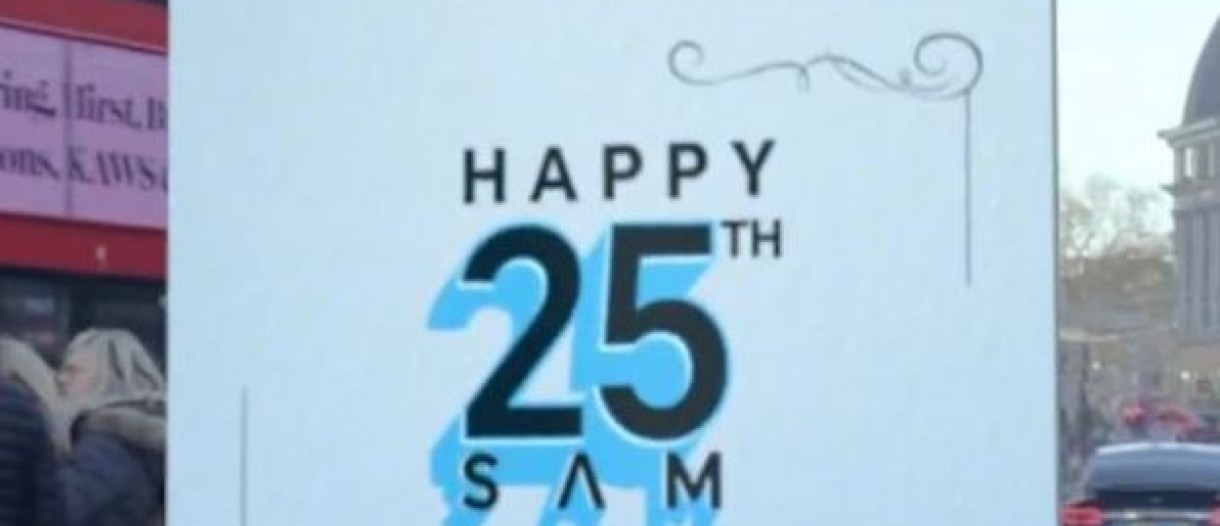

%20SOURCE%20Amazon.jpg)